O Microsoft Access permite que seu usuário valide a entrada de dados usando seu poderoso recurso ‘regra de validação’ para impedir a mensagem de erro de entrada de dados. Além disso, também permite que os usuários exibam mensagens de erro em caso de entrada de dados inválida.
Ao escrever expressões simples e fáceis nos campos de validação do Access , o usuário pode organizar entradas de dados de vários campos e aplicar regras de validação.
Se você não tem idéia de como usar Regra de validação no MS Access 2010/2013/2016/2019 , também não precisa se preocupar…! Basta passar por este post.
Como esta postagem descreve as informações completas sobre a regra de validação do MS Access, exemplo, tipos etc. Explore também maneiras fáceis de criar regras de validação de campo, regra de validação de registro, adicionar regra de validação a um controle em um formulário, tabela e muito mais … .!
Noções básicas sobre regra de validação do MS Access:
A regra de validação do MS Access é uma das melhores opções para evitar erros de entrada de dados. A regra de validação de dados de acesso realmente verifica os dados inseridos aplicando um conjunto especificado de regras. Se os dados inseridos não corresponderem aos critérios aplicados para esse campo, ele mostrará uma mensagem de erro e rejeitará seus dados.
A regra de validação de dados funciona muito bem para número, hora / data e moeda. Mas você também pode fazer uma regra de validação para as entradas de texto. A execução dessa tarefa pode ser complexa, principalmente se você estiver disposto a testar muitas variáveis de texto.
Qual é a necessidade de usar a regra de validação do MS Access?
A regra de validação do Microsoft Access ajuda a restringir ou controlar a entrada do usuário no campo da tabela. Pode-se considerá-lo como um conjunto de camadas que garante os dados inseridos pelo usuário adequadamente.
O MS Access fornece várias opções, como tipos de dados, tamanhos de campo, propriedades da tabela e máscaras de entrada para validar os dados. Destes, as propriedades da tabela permitem um tipo de validação de dados muito preciso e exato.
Uma maneira é definir a propriedade necessária para a opção YES que força os usuários a colocar valor somente nesse campo específico.
Outra maneira é fazer uso de validacao Regra propriedade, que precisa de valores específicos e validação texto Propriedade para obter alertas de erro fáceis.
Por exemplo : suponha que você esteja definindo uma regra como esta > 40 E <100 na propriedade Regra de Validação de Acesso. Isso forçará o usuário a inserir valores de 40 a 100
Em suma, a propriedade Texto de Validação do MS Access ajuda o usuário a verificar facilmente onde ocorreu o erro e como corrigi-lo. por exemplo . O texto de validação nessa condição deve ser assim: “insira valores entre 40 e 100”.
Exemplos de validação de dados
| Regra de validação | Descrição |
| <100 | Deve ser menor que 100. |
| <= 100 | Deve ser menor ou igual a 100. |
| Entre 1 e 10 | Deve estar entre 1 e 10. |
| 0 0 | Não deve ser igual a 0. |
| <1/1/95 | Deve ser uma data anterior a 1/1/95. |
| > = Data () | Deve ser a data de hoje ou mais tarde. |
| <= Data () | Deve ser a data de hoje ou anterior. |
| “Negócios” ou “Prazer” ou “Outro” | Deve ser “comercial” ou “prazer” ou “outro”. |
| Gostar “??” | Deve ter dois caracteres. |
| Gostar “####” | Deve ter quatro números. |
Tipos de regras de validação no Access
Basicamente, existem dois tipos de regras de validação do Access. vamos discutir sobre cada um deles um por um:
-
Regras de validação de campo:
Esse tipo específico de regras de validação do Access é definido para verificar o valor digitado no campo e impede que você deixe o campo até que o problema seja corrigido.
Por exemplo : suponha que você esteja usando um campo de data no qual você definiu> = # 01/01/2010 # critérios na propriedade Regra de validação desse campo específico . Agora você precisa inserir datas em ou após o dia 1º de janeiro de 2010.
Principalmente, existem duas caixas relacionadas às regras de validação de campo. Estes são os seguintes:
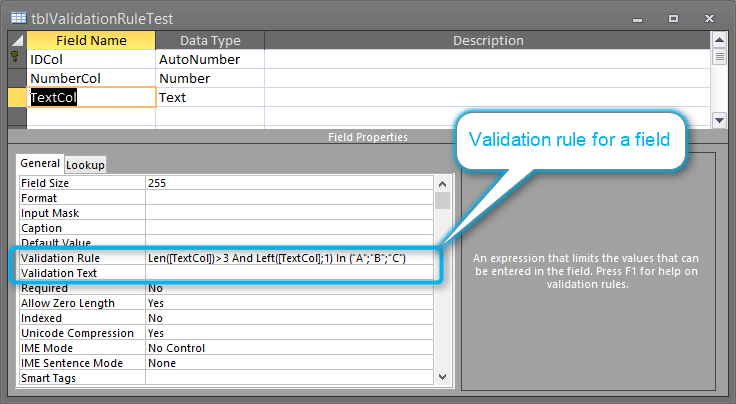
1. Caixa Regra de validação
Esta opção é usada para especificar requisitos para dados inseridos no campo.
2. Caixa de texto de validação
Usando esta opção, o usuário pode atribuir a mensagem de alerta que aparece ao usuário. A mensagem será exibida quando os dados violarem a regra de validação inserida pelo usuário.
-
Regras de validação de record:
Esta regra de validação de record é usada para controlar os dados e salvar um registro.
Diferentemente da regra de validação de campo acima mencionada, o uso de Regras de validação de record pode se referir a outros campos presentes na mesma tabela.
Geralmente, as regras de validação de record são criadas quando qualquer usuário precisa verificar os valores presentes em um campo com os valores de outro.
Por exemplo : suponha que você precise enviar um produto com menos de 30 dias de período. Se não enviá-lo , em que a duração do tempo, então você precisa para reembolsar a parte do preço de custo do produto para os clientes.
Nesse caso, você definirá a regra de validação de record como esta [ Data Necessária ] < = [ Data do Pedido ] +30 para garantir que qualquer usuário não insira a data de envio muito tarde no futuro.
Como Para Use regras de validação no Access?
Nesta seção, aprenderemos como usar os dois tipos mencionados acima de regras de validação de acesso, isto é , regras de validação de campo e regras de validação de registro.
Como usar regras de validação de campo ?
Criar uma regra de validação de campo
- Primeiro de tudo, escolha o campo que você precisa validar.
- tocando na opção Campos na faixa de opções, você alcançará o nome do grupo ” Validação de Campo”. Nesse grupo, toque na seta suspensa Validação . Depois, toque na opção Regra de validação de campo .
- Faça uso do construtor de expressões para a criação de regra.
Aqui você pode obter informações completas sobre Como usar o construtor de expressões no Access.
Criar um alerta de mensagem para exibir dados inválidos no campo
- Faça a seleção do campo que requer que uma mensagem seja exibida para entrada de dados inválida. O campo já deve ter uma regra de validação anterior.
- Agora, na guia Campos , entre no grupo Validação de campo e toque na opção Validação . Depois, toque na opção Mensagem de validação de campo .
- Agora digite a mensagem mais apropriada que você deseja exibir. Suponha que você tenha atribuído uma regra de validação como esta ” > 10″ . A declaração da mensagem deve ser assim: “Digite qualquer valor abaixo de 10.”
Como usar regras de validação de registros ?
Crie uma regra de validação de registro
- Primeiro, abra a tabela na qual você precisa validar os registros.
- Agora, na guia Campos , entre no grupo Validação de campo e toque na opção Validação . Depois, toque na opção Regra de validação de registro .
- Tocar na acima opção abrirá a caixa de diálogo Construtor de Expressões para escrever a regra de validação.
Criar um alerta de mensagem a ser exibido para Entrada de dados inválida No campo
- Abra a tabela de banco de dados do Access na qual você deseja exibir um alerta de mensagem para inserir dados inválidos. A tabela deve ter feito previamente uma regra de validação de record ; se não estiver, crie-o primeiro, como mostrado na seção acima.
- tocando na opção Campos na faixa de opções, você alcançará o nome do grupo ” Validação de Campo”. Nesse grupo, toque na seta suspensa Validação . Depois, toque em Gravar mensagem de validação
- Agora é hora de inserir a mensagem apropriada. Se a regra de validação for assim [ StartDate ] < [ EndDate ] , a mensagem deverá ser como ” StartDate deve preceder EndDate “.
Onde você pode usar as regras de validação no Access 2016?
O usuário pode definir a regra de validação do Access para controles em formulários e campos da tabela. Se você estiver definindo regras de validação para tabelas, essas regras serão aplicáveis no momento da importação de dados. Para adicionar regras de validação em uma tabela, basta abrir a tabela e usar os comandos na guia Campos .
Para adicionar uma regra de validação a um formulário, abra primeiro o formulário do Access na visualização Layout. Depois, adicione regras às propriedades de cada controle.
Abaixo, na próxima seção, aprenderemos como adicionar uma regra de validação a uma tabela e também aos controles nos formulários.
Como Para adicionar validação regra a uma Tabela
Inicie seu respectivo aplicativo do Access 2010/2013/2016. Depois, abra a tabela na qual você deseja aplicar a regra de validação do Access.
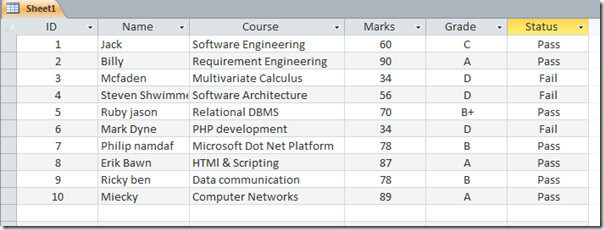
Agora você precisa escolher o campo no qual precisa aplicar a validação de campo. Aqui na figura mostrada, estamos aplicando a regra de validação de campo na coluna Marcas.
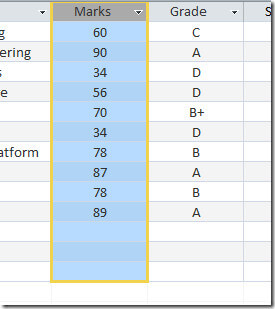
Toque na guia Campos presente na barra de menus. Depois disso, você verá uma caixa de validação de campo na qual um menu suspenso Validação está presente.
No menu suspenso, escolha a opção de regra de validação para escrever a expressão de validação.
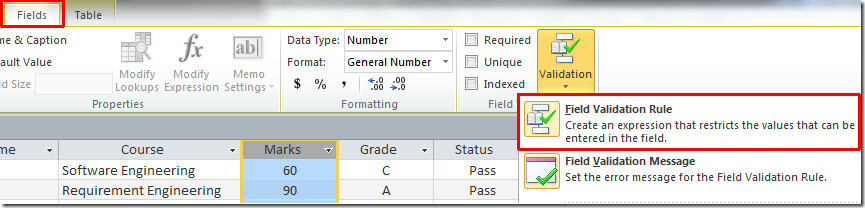
Tocar nessa opção abrirá a caixa de diálogo Construtor de Expressões . Neste, você pode escrever uma expressão para validar as entradas do campo.
Aqui estamos considerando a condição de que todo o percurso tenha um total de 100 notas, mas as notas obtidas devem ser menores que 100.
Sintaxe
[ Field_Name ] < Numeric_Value
Então agora vamos escrever uma expressão simples para validar o campo de marcas, como mostrado na figura.
Dentro do Elemento de expressão, Valores e categorias, existem várias expressões presentes que você pode aplicar facilmente sobre o campo selecionado.
Aqui estamos escrevendo a fórmula,
[marcar] <100
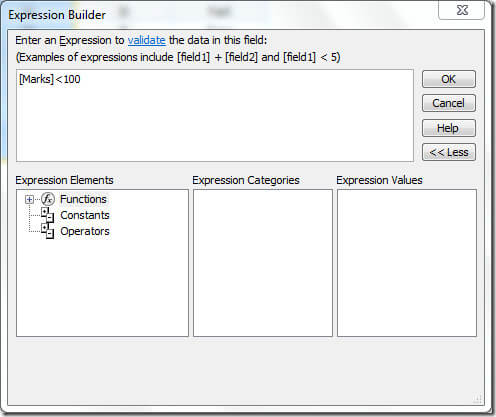
Toque na opção OK para aplicá-la com sucesso.
Agora vamos escrever uma mensagem que será exibida para esclarecer a condição aplicada acima.
Para isso, basta acessar a guia campos e, na opção validação, toque na opção Mensagem de validação de campo .
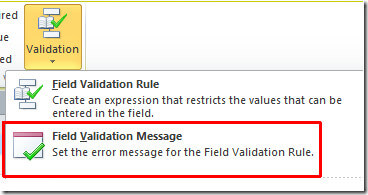
Agora digite uma mensagem que você deseja exibir quando alguém inserir dados inválidos. Toque na opção OK para continuar.
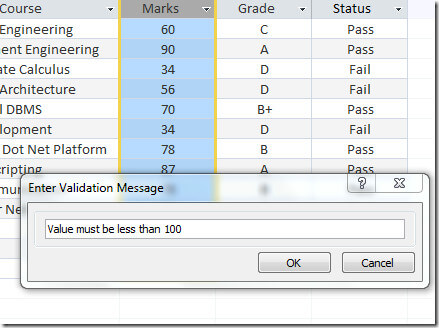
Sua mensagem de validação inserida será exibida quando qualquer dado inválido for inserido na tabela. Assim, isso impedirá que você cometa qualquer erro de entrada de dados.
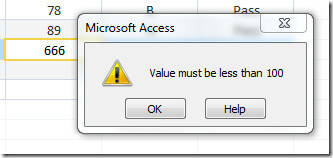
Como adicionar Regra de validação Para um controle Em um formulário
Bem, você pode fazer uso de validação de texto propriedade e regra de validação de propriedade do controle de formulário para adicionar regra de validação de qualquer forma ou controle. Isso ajudará você a validar os dados de entrada para esse controle específico e também restringirá o usuário a inserir dados inválidos.
Nota: a criação automática de um formulário por meio da tabela, usando os comandos Formulário presentes na barra de menus, definirá a regra de validação para os campos presentes nessa tabela específica.
Bem, um controle pode ter várias regras de validação para os campos da tabela e para o controle que está vinculado. É muito útil se alguém quiser definir regras mais restritivas em comparação com a tabela. Primeiro, você precisa aplicar a regra do formulário e, depois, a regra da tabela deve ser definida. Se a tabela de acesso for muito restritiva comparada ao formulário, as regras definidas para o campo da tabela terão precedência.
Se a regra do formulário e a tabela forem mutuamente exclusivas, elas não permitirão a inserção de nenhum dado.
Por exemplo : suponha que você esteja aplicando a regra a seguir no campo de data da tabela:
<# 01/01/2010 #
Mas depois você aplica a mesma regra no controle de formulário, que é limitado ao campo de data:
> = # 01/01/2010 #
Agora, o campo de data precisa de valores antes do ano de 2010, mas aqui o controle de formulário precisa de datas com ano ou após o ano de 2010. Esse é o motivo pelo qual ele restringe a inserção de dados inválidos.
Conclusão:
As regras de validação são um recurso útil silencioso do Access, pois restringe as entradas de dados inválidos em suas tabelas. Embora nem sempre seja possível bloquear coisas inválidas.
Utilize esse recurso cativante do MS Access para adicionar uma regra de validação ao banco de dados do Access e evitar erros de entrada de dados. Se, em algum momento, você encontrar algum problema para aplicar as regras de validação no Access 2016. Compartilhe o seu problema conosco em nossa seção de FAQ. Ajudaremos você imediatamente a fornecer a solução para corrigi-lo.
Este software garante sem costura reparo e recuperação do banco de dados ACCDB e MDB. Ele restaura todos os objetos, incluindo tabelas, relatórios, consultas, registros, formulários e índices, juntamente com módulos, macros, etc. Corrija os problemas do Microsoft Access agora em 3 etapas fáceis:
- Baixar Stellar Access banco de dados reparo ferramenta avaliado Excelente sobre Cnet.
- Clique nas opções Browse e Pesquisa para localizar um banco de dados corrompido do Access.
- Clique no botão Reparar para reparar e pré-visualização os objetos do banco de dados.